本日はWindows Updateの日ですが、1台だけ0x800705b4エラーで更新が失敗しました。
検索した対処策でも改善せず、最後の手段で更新が成功しました。
(注意)この方法だと適用した更新をアンインストールできなくなる可能性があります。更新をアンインストールすることがある場合は実施しないでください。
Windows Updateの失敗
Windowsの定期更新は米国での第2火曜日なので日本ではその次の日の水曜日となります。第2水曜日ではありません。
Windows 10では定期更新ではなく必要に応じて随時配信されるのですが、今回は3月15日となりました。
Windows 7/8/8.1の更新と重なったためかダウンロードに時間がかかったり更新に失敗するパソコンがありました。
その中で0x800705b4というエラーが発生したので調べてみるといろいろ情報がでてきます。
試してみたのですがどれも効果が無く最終手段を使いました。
Windows Updateの作業ファイルを削除
Windows 7を新規にインストールすると300近いパッチを適用することになります。そのため作業フォルダーがいっぱいになり更新に失敗することがありました。
Windows 10でもダウンロードしたパッチが破損していると何をやっても更新できなくなります。
その場合は、このフォルダー「内」のファイルとフォルダーをすべて削除します。削除は[SHIFT]を押しながら削除することでゴミ箱に移動せず完全に削除します。誤ってこのフォルダー(Download)自体を削除しないようにしてください。
- C:\Windows\SoftwareDistribution\Download
管理者権限が必要なためこのダイアログが表示されるので「すべての項目にこれを実行する」にチェックを入れ「続行」をクリックして削除します。

この後、もう一度Windows Updateを実行すると失敗します。これはダウンロードしたはずのファイルが無いからです。
再度Windows Updateを実行するダウンロードからやり直すことで更新に成功する可能性が高くなります。
まとめ
Windowsフォルダーなのであまり触るべきではないのですが、どうしても更新が成功しない場合は試してみてください。












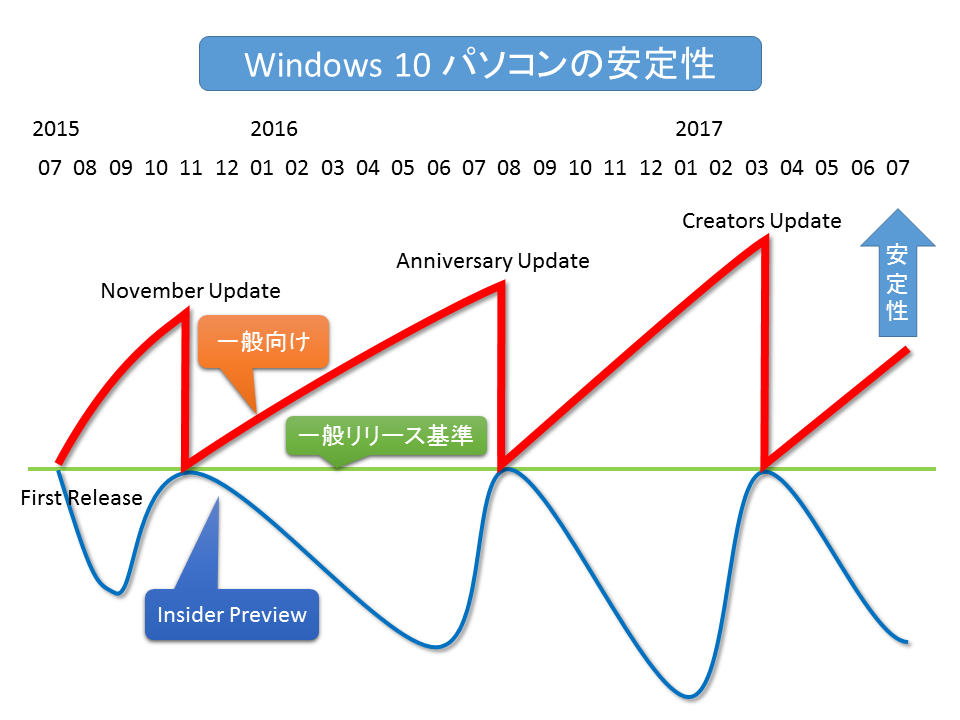

コメント